Power_VANOsystem32ამ ორი ადამიანის წყალობით განახლდა ბაზა და დაემატა ახალი რადარები(აჭარის და ასევე დაზუსტდა ძველი რადარების კოორდინატები და სიჩქარის შეზღუდვები) ასევე სრულყოფილი ინსტრუქციები. მე უბრალოდ ერთად მოვუყრი თავს უფრო ადვილი რომ იყოს მიგნება.
მოდერ თუ შეგიძლია პირველ გვერდზე გადაიტანე აქ რაც წერია ყველაფერი რომ უფრო ადვილი მისაგნები იყოს.
ანდროდის მოწყობილობისთვის1. გადმოწერეთ აპლიკაცია -
http://goo.gl/EB7mj2. გადმოწერეთ .xml ფაილი (რადარების ადგილმდებარეობა) -
http://goo.gl/pF6P6Z3. ამოარქივების შემდეგ - radars.xml ფაილი ჩააგდეთ SD Card\Radar Trap\ ფოლდერში
4. პროგრამაში შეცვალეთ პარამეტრები თქვენი გემოვნებით.
iOS მოწყობილობისთვის1. გადმოწერეთ აპლიკაცია * -
http://goo.gl/og5H7B2. გადმოწერეთ .csv ფაილი (რადარების ადგილმდებარეობა) -
http://goo.gl/RYVX2g3. ტელეფონში ispeedcam-ის ინსტალაციის შემდეგ ჩართეთ პროგრამა და შედით manage database-ში import costom database.
დაინახავთ ასეთ ფანჯარას
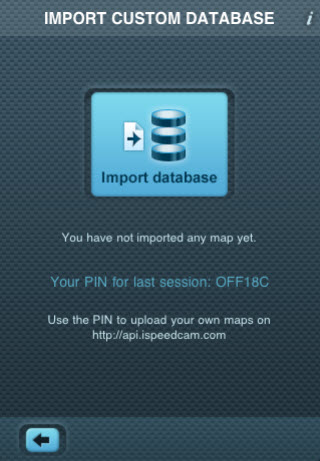
შემდეგ კომპიუტერიდან შედით ამ ლინკზე:
http://goo.gl/f9M4Wqპინის ველში შეიყვანეთ პინი რომელსაც გიწერით ტელფონის ეკრანზე და დააჭირეთ Login.
4 შემდეგ ნახეთ ღილაკი Upload file ატვირთეთ რადარების კოორდინატების ფაილი და დააწექით Go to Step 2
5. შემდეგ ფანჯარაში დაინახავთ თქვენს მიერ ატვირტული კოორდინატების ფაილის დასახელებს. მონიშნეთ ეს ფაილი და დააწექით ღილკას Go to Step 3
6. ამის შემდეგ უნდა დაასინქრონოთ ეს ატვირთული კოორდინატების ფაილი თქვენ ტელეფონში რისთვისაც შედიხართ ისევ იმ ადგილასა სადაც ნახეთ პინი და აწვებით ზედა ღილაკს Import database
ეს ღილაკი ტელეფონში ასე გამოიყურება

ამ ღილაკზე დაწოლის შემდეგ რადარების შესახებ მონაცემები დასინქრონდება ტელეფონში რის შესახებაც დაგიწერთ ეკრანზე.
7. სინქრონიზაციის შემდეგ რადარები გააქტიურეთ custom database ღილკზე დაწოლით რომელსაც იპოვით პროგრამის მთავარ გვერდზე ზედა მარჯვენა მხარეს.
8. პროგრამაში შეცვალეთ პარამეტრები თქვენი გემოვნებით
გარმინისთვის 1. გადმოწერეთ ფაილი აქედან -
http://goo.gl/REHIlDამ ზიპში არის როგორც GPI ასევე GPX ფაილი GPI ფაილი შეგიძლიათ პირდაპირ ჩააგდოთ გარმინში /POI ფოლდერში
This post has been edited by godsmack on 30 Sep 2013, 03:22



 ·
·